In den letzten Jahrzehnten wird das mobile elektronische Gerät immer beliebter. Ich muss zugeben, dass es bis jetzt vollständig in das Leben vieler Menschen integriert wurde. Da die Speicherkarte in mobilen elektronischen Geräten verwendet wird, können ab und zu Probleme auftreten. Daher hoffen viele Menschen, Daten daraus wiederherstellen zu können.
Als ein nahezu unverzichtbarer Bestandteil unseres Lebens wird das mobile digitale Gerät häufig verwendet. Daher steigt die Nachfrage nach größerer Kapazität – was zum Aufschwung der Speicherkarte führt. Nach unserem Wissen wird die Speicherkarte auf eine Menge von Geräten wie Mobiltelefonen, Tablets, Digitalkameras und Spielgerät angewendet.
Aufgrund der häufigen Verwendung und Entfernung ist die Speicherkarte gelegentlich beschädigt. Für Personen, die wichtige Daten auf der Speicherkarte gespeichert haben, besteht ihre erste Aufgabe darin, nach Möglichkeiten zu suchen, Daten von einer beschädigten Speicherkarte wiederherzustellen. Als ich dies bemerkte, beschließe ich, ausführlich über die Dateiwiederherstellung von der Speicherkarte zu sprechen.
Ich schlage vor, dass Sie MiniTool Power Data Recovery erhalten und es auf dem lokalen Laufwerk Ihres Computers speichern. Installieren und starten Sie es sofort, um die Daten der Speicherkarte wiederherzustellen. Entspannen Sie sich auch dann, obwohl Sie keine Erfahrung mit der Wiederherstellung von Speicherkarten oder anderen Arten der Datenwiederherstellung haben. Alle Softwareschnittstellen dieser Datenwiederherstellungssoftware sind benutzerfreundlich und enthalten eine Bedienungsanleitung. Sie brauchen die Anleitung nur zu befolgen, Daten Schritt für Schritt von der Speicherkarte zu retten.
Danach werde ich Ihnen einige Tipps geben, wie Sie die defekte Speicherkarte reparieren können, damit sie normal funktionieren kann. Zum Schluss werde ich einige Dinge auflisten, auf die Sie besonders achten sollten, damit Sie das „beschädigte Speicherkarte“ Problem so weit wie möglich vermeiden können.
Eine einfache Methode, Daten von einer beschädigten Speicherkarte wiederherzustellen
Wenn Ihre tragbare Speicherkarte beschädigt, formatiert oder beschädigt wird, können alle darauf gespeicherten Daten (z. B. Fotos, Videos und Dokumente) zum Opfer werden. Wenn Sie die beschädigte Speicherkarte in ein digitales Gerät / Computer einlegen, wird in der Regel eine Fehlermeldung angezeigt. Oder wenn Sie versuchen, es zu verwenden, werden Sie fehlschlagen, und es wird eine Fehlermeldung angezeigt. Auf der steht, „Die Speicherkarte in Slot A ist beschädigt und muss formatieren werden. Möchten Sie sie formatieren? (Die Formatierung der Speicherkarte werden alle vorherigen gespeicherten Daten bereinigen.)“
Wenn Sie zu diesem Zeitpunkt das Problem ignorieren oder nicht ordnungsgemäß damit umgehen, können Sie die auf dieser Speicherkarte gespeicherten Daten vollständig verlieren. Dies kann zu einem dauerhaften Datenverlust führen, sodass keine Möglichkeit für die Wiederherstellung von Speicherkarten besteht.
Daher empfehle ich Ihnen dringend Folgendes zu tun:
- Stoppen Sie, die Speicherkarte zu verwenden, wenn Sie feststellen, dass sie beschädigt ist.
- Stellen Sie die Daten sofort wieder her, indem Sie die unten aufgelisteten Schritte ausführen.
Mit Software Daten von einer beschädigten Speicherkarte wiederherstellen
Da die SD-Karte eine der häufigsten Speicherkartentypen ist, werde ich in den folgenden Schritten die SD-Karte als Beispiel verwenden, um zu zeigen, wie Sie Daten von beschädigten / formatierten SD-Karten wiederherstellen.
Schritt eins: Bereiten Sie sich für die Wiederherstellung vor.
Nachdem Sie das MiniTool Power Data Recovery erhalten haben, sollten Sie es sofort auf Ihrem Computer installieren. Schließen Sie dann die beschädigte Speicherkarte ordnungsgemäß an den Computer an und starten Sie die Software sofort.
MiniTool Power Data Recovery TrialKlicken zum Download100%Sauber & Sicher
Schritt zwei: Führen Sie die Wiederherstellung durch
- Wählen Sie „Wechselmedien“ auf der linken Seite des Software-Hauptfensters.
- Schauen Sie sich die Laufwerke auf der rechten Seite an und finden Sie Ihre beschädigte Speicherkarte heraus.
- Klicken Sie auf die Schaltfläche „Scannen“ in der rechten unteren Ecke oder doppelklicken Sie direkt auf das Laufwerk, um auf dieser Speicherkarte gespeicherte Dateien zu finden.
- Durchsuchen Sie die von der Software gefundenen Dateien während oder am Ende des Scans, um die Dateien auszuwählen, die Sie wiederherstellen möchten.
- Klicken Sie auf die Schaltfläche „Speichern“ und wählen Sie einen Speicherpfad für die aus der beschädigten Speicherkarte wiederherzustellen Dateien aus.
- Klicken Sie auf die Schaltfläche „OK“, um Ihre Auswahl zu bestätigen und warten Sie, bis die Wiederherstellung abgeschlossen wird.
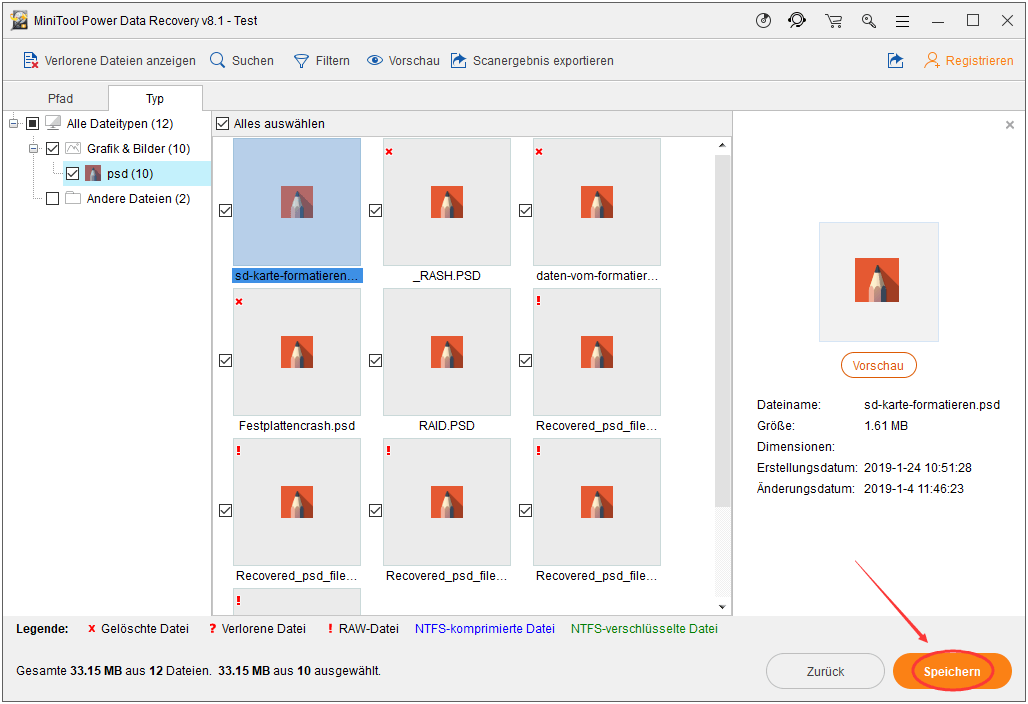
Bitte beachten Sie die folgenden Dinge:
- Sie können die Software so einstellen, dass nur bestimmte Dateitypen ( B. * .psd-Dateien) gescannt und angezeigt werden, indem Sie vor dem Scan auf die Schaltfläche „Einstellungen“ klicken.
- Sie können eine * .txt-Datei oder ein Bild / Foto in der Vorschau anzeigen, indem Sie auf die Schaltfläche „Vorschau“ klicken, um sicherzustellen, dass dies die Datei ist, die Sie wirklich wiederherstellen möchten (Sie können dies auch erledigen, indem Sie zum Speicherpfad gehen, den Sie gerade ausgewählt haben, und die wiederhergestellten Dateien prüfen. Dies ist jedoch zu lästig.)
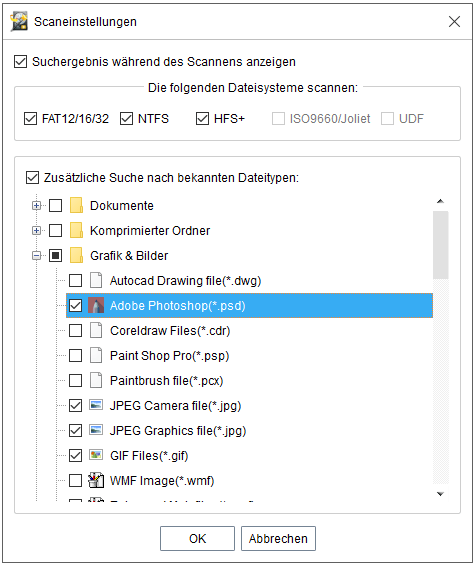
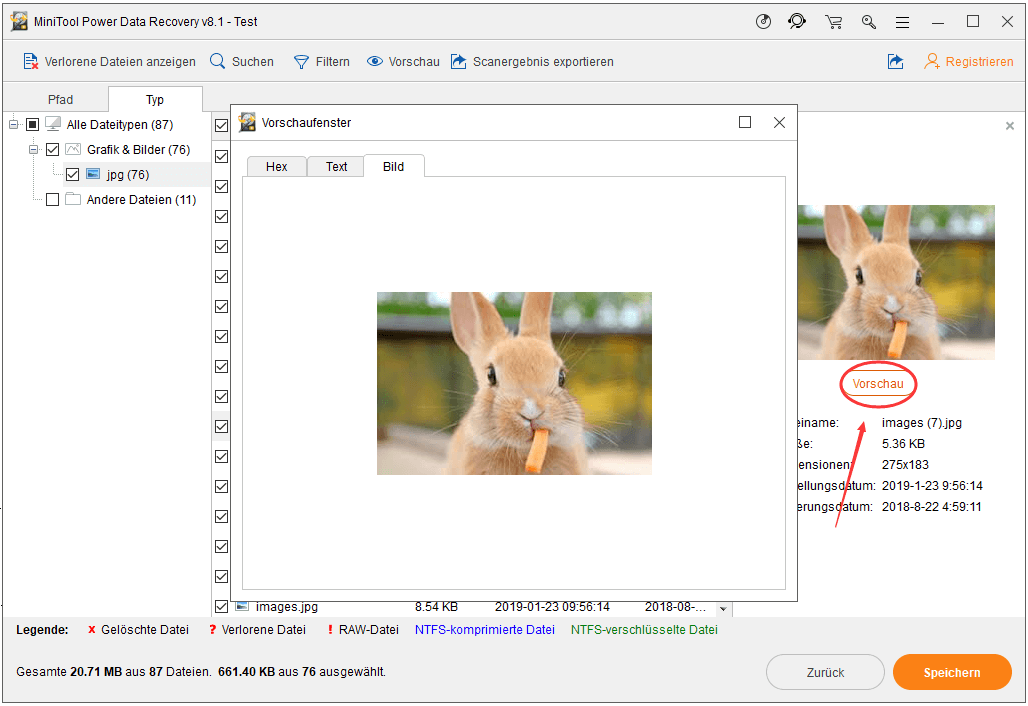
Schritt drei: Überprüfen Sie das Wiederherstellungsergebnis
Eine Meldung zeigt an, dass die Wiederherstellung der Speicherkarte abgeschlossen wird. Sie sollten zu diesem Zeitpunkt den Pfad öffnen, an dem Sie die wiederhergestellten Dateien in Schritt 2 gespeichert haben, um die wiederhergestellten Dateien zu überprüfen und sicherzustellen, dass alle benötigten Daten von der beschädigten Speicherkarte wiederhergestellt werden.
- Wenn Sie alle benötigten Daten wiederhergestellt haben, sollten Sie die Software schließen.
- Wenn Sie feststellen, dass einige Dateien nicht wiederhergestellt wurden, können Sie zum Scanergebnis zurückkehren und andere Dateien suchen, die Sie wiederherstellen müssen.
- Sie haben eine andere Option, nämlich den vollständigen Scan erneut durchzuführen.
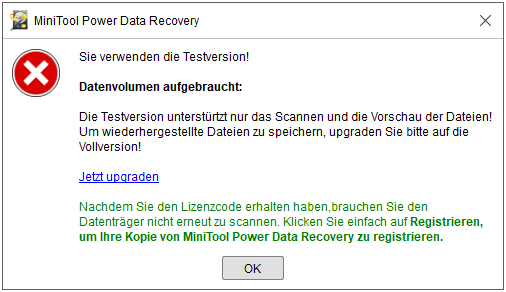
Top-Empfehlung
Bitte lesen Sie diesen Artikel Auf diese einfache und sichere Weise stellen Sie Daten von einer toten SD-Karte wieder her, um weitere Informationen zum Wiederbekommen der Daten von einer toten SD-Karte zu erhalten.
Tipps zum Reparieren einer beschädigten Speicherkarte
- Nachdem Sie wichtige Daten von einer beschädigten Speicherkarte erhalten haben, müssen Sie wissen, wie Sie die defekte / beschädigte / abgestürzte Speicherkarte reparieren können, richtig?
- Oder Personen, die wichtige Daten auf der Speicherkarte gesichert haben, kümmern sich mehr darum, wie das Problem behoben werden kann, damit die Karte wieder verwendet werden kann.
In Anbetracht dieser Tatsache möchte ich drei Methoden vorstellen, um die beschädigte Speicherkarte zu reparieren und gleichzeitig Daten wiederherzustellen.
Beschädigte Speicherkarte ohne Formatierung reparieren
Die Speicherkarte ist leicht zu beschädigen. Sie sollten die folgenden Methoden beherrschen, unabhängig davon, ob Sie jetzt im „beschädigte Speicherkarte“ Problem stecken oder nicht
Methode 1: Verwenden Sie die integrierte Fehlerüberprüfungsfunktion von Windows.
- Wenn Sie Ihre Speicherkarte in Windows Explorer sehen können, führen Sie die folgenden Schritte aus:
- Klicken Sie mit der rechten Maustaste auf die Speicherkarte und wählen Sie „Eigenschaften“ aus dem Popup-menü.
- Navigieren Sie zur Registerkarte „Tools“ und klicken Sie unter „Fehlerüberprüfung“ auf die Schaltfläche „Jetzt prüfen …“.
- Ändern Sie „Optionen für die Datenträgerüberprüfung“ oder behalten Sie einfach die Standardeinstellungen bei.
- Klicken Sie auf die Schaltfläche „Start“, damit Windows automatisch einen Scan durchführt und die gefundenen Fehler behebt.
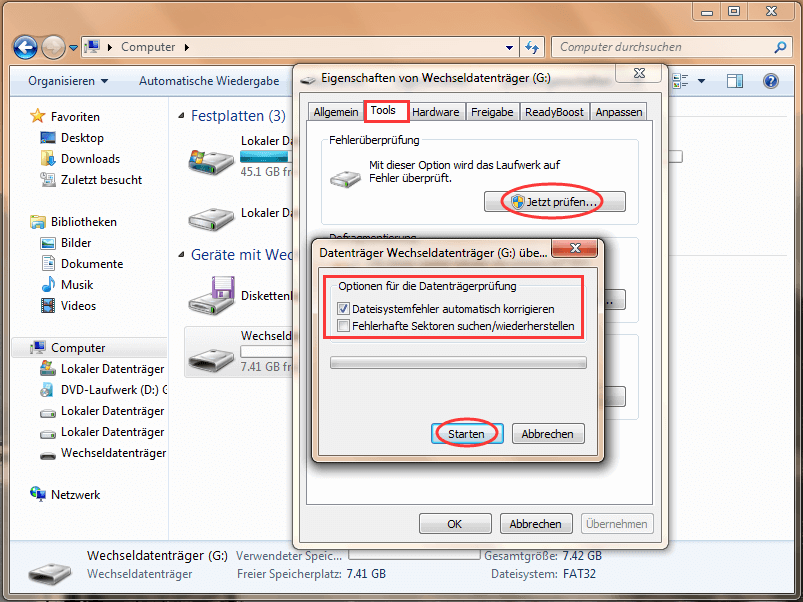
Methode 2: Verwenden Sie die Windows Datenträgerverwaltung.
Wenn Sie die Speicherkarte in Windows Explorer nicht sehen können, führen Sie die folgenden Schritte aus:
- Öffnen Sie die Datenträgerverwaltung – klicken Sie mit der rechten Maustaste auf das Computersymbol, wählen Sie die Option „Verwalten“ und navigieren Sie zu „Datenträgerverwaltung“ unter „Datenspeicher“ (oder Sie können dies auch auf andere Weise erledigen).
- Möglicherweise wird die Speicherkarte in der Partitionsliste angezeigt. Überraschenderweise wird jedoch kein Laufwerkbuchstabe zugewiesen. Sie sollten daher mit der rechten Maustaste darauf klicken und „Laufwerkbuchstaben und -pfade ändern…“ wählen.
- Klicken Sie im Popup-Fenster auf die Schaltfläche „Hinzufügen“ und wählen Sie dann einen Laufwerkbuchstaben aus.
- Klicken Sie abschließend auf die Schaltfläche „OK“, um die Änderung zu bestätigen.
Zur Information: Die Funktionen „Laufwerkbuchstaben ändern“ und „Partition formatieren“ von MiniTool Partition Wizard können Ihnen auch dabei helfen, der Speicherkarte einen Buchstaben zuzuweisen. Wenn das Dateisystem der Speicherkarte nicht unterstützt wird, wenden Sie sich bitte an:
- „Partition löschen“ und „Partition erstellen“.
- „Partition formatieren“ und „Laufwerkbuchstaben ändern“.
Methode 3: Verwenden Sie cmd.exe, die Karte zu reparieren.
Bitte beachten Sie, dass:
- sich diese Methode nur eignet, wenn die Speicherkarte einen Laufwerkbuchstaben hat.
- nur fortgeschrittene Benutzer vorgeschlagen werden, diese Methode zu verwenden.
Bitte führen Sie diese Schritte aus, wenn Sie qualifiziert sind:
- Klicken Sie auf die Schaltfläche „Start“ und geben Sie „cmd“ in das Suchfeld ein.
- Klicken Sie mit der rechten Maustaste auf „cmd“ im Suchergebnis und wählen Sie „Als Administrator ausführen“.
- Geben Sie „chkdsk *: /f“ ein, wobei „*“ für den Laufwerkbuchstaben der beschädigten Speicherkarte steht.
- Drücken Sie die Eingabetaste auf der Tastatur, damit der Computer nach möglichen Fehlern sucht und versucht, diese automatisch zu beheben.
Vorsichtsmaßnahmen
Ich wette, die meisten von Ihnen würden lieber eine Speicherkarte schützen, als Daten von einer beschädigten Speicherkarte wiederherzustellen oder das „Speicherkarte defekt“ Problem bei Unfällen zu beheben. Daher habe ich die folgenden Dinge für Sie zusammengefasst (Sie sollten auf sie viel Aufmerksamkeit schenken).
- Wenn Sie die Speicherkarte aus dem Computer auswerfen, warten Sie bitte, bis sie sicher entfernt wurde.
- Wenn Sie die Speicherkarte aus der Kamera herausnehmen müssen, schalten Sie sie bitte zuerst aus und dann entfernen Sie die Karte.
- Das Aufnehmen neuer Bilder oder das Anzeigen von Fotos im niedrigen Batteriestand ist nicht ratsam.
- Legen Sie die Speicherkarte an einem Ort mit geeigneter Feuchtigkeit und Temperatur ab und halten Sie sie von Wasser fern.
- Ich empfehle Ihnen, eine Speicherkarte oder einen Kartenleser auszuwählen, die/der von großen Marken wie SanDisk und Kingston entwickelt wurde. Es gibt gute Qualität und wunderbaren Kundendienst.
- Entfernen Sie die Speicherkarte nicht aus dem Computer / der Kamera, während die darauf gespeicherten Daten noch verarbeitet werden.
- Verwenden Sie die Speicherkarte nicht an öffentlichen Orten. Andernfalls ist sie besonders anfällig für Viren. Sobald die Karte von einem Virus angegriffen wird, werden die darauf befindlichen Dateien teilweise oder vollständig zerstört.
- Öffnen Sie großen Dateien nicht direkt auf der Speicherkarte, nachdem Sie sie an den Computer angeschlossen haben. Direktes Öffnen führt nicht nur zu langsamer Reaktion, sondern auch zu Überhitzung, leichtem Ausbrennen der Speicherkarte oder Verkürzung der Lebensdauer.
- Nehmen Sie die Speicherkarte nicht überall mit. z.B. Vermeiden Sie es, sie in einen Verteilerraum, eine Galvanikfabrik, eine Röntgenkammer, einen Magnetresonanzraum, einen CT-Raum oder in die Nähe einer Schweißmaschine zu bringen.
Lesen Sie dies, wenn Sie die Speicherkarte zwangsweise entfernt und diese Fehlermeldung erhalten haben: Das Volume enthält kein erkanntes Dateisystem.
Lesen Sie dies, wenn Ihre Karte angegriffen wurde und Dateien durch einen Virus gelöscht wurden.
Bitte beachten Sie:
- Wenn Sie enttäuscht feststellen, dass mehrere Speicherkarten beschädigt oder defekt sind, nachdem sie in derselben Kamera verwendet wurden, sollten Sie vermuten, ob mit der Digitalkamera etwas nicht stimmt.
- Wenn Sie eine Speicherkarte jahrelang verwendet haben und häufig Probleme auftreten, sollten Sie sie wegwerfen, nachdem Sie Daten an einen anderen sicheren Ort übertragen haben. Denn eine Speicherkarte hat oft eine begrenzte Lebensdauer (es wird gesagt, dass die Speicherkarte etwa 10.000 Schreib- / Löschvorgänge unterstützt).
Zusammenfassung
Was ist eine Speicherkarte (auch als Flash-Karte bezeichnet)? Im Allgemeinen handelt es sich um ein elektronisches Flash-Speichermedium zur Speicherung digitaler Informationen (gemäß Wikipedia). Praktisch wie eine Speicherkarte ist sie auch zerbrechlich. Daher können Sie leicht eine fehlerhafte Speicherkarte erhalten. Nun, wie geht man mit der beschädigten Speicherkarte richtig um?
Einige Leute fragen „Wie kann ich meine Dateien von der Speicherkarte wiederherstellen?“, Während andere sich mehr darum kümmern, wie das Problem behoben werden kann, damit die Speicherkarte normal funktioniert. Ich habe dies in zwei Kategorien unterteilt:
- Personen, die sehr wichtige Daten auf einer Speicherkarte gespeichert haben und keine Sicherung zur Hand haben, sind bestrebt, die beste Methode zur Datenwiederherstellung von beschädigten Speicherkarten zu erfahren.
- Personen, die nur unwichtige Daten auf einer Speicherkarte gespeichert haben, oder Personen, die über das letzte Backup aller auf der Speicherkarte gespeicherten Daten verfügen, legen mehr Wert darauf, wie sie zum normalen Zustand zurückkehren kann.
Ehrlich gesagt, sind beide schwierige Aufgaben für unerfahrene Benutzer. Aus diesem Grund biete ich Lösungen für die Datenwiederherstellung auf einer Speicherkarte (mit MiniTool Power Data Recovery) sowie die Reparatur einer beschädigten Speicherkarte (mit der Fehlerüberprüfungsfunktion, Windows Datenträgerverwaltung oder cmd.exe). Sie können wählen, nur den Teil zu lesen, an dem Sie interessiert sind.
Im letzten Teil dieses Artikels gebe ich meine Vorschläge zu Dingen, die Sie tun sollten, und Dingen, die Sie nicht tun sollten, um Ihnen dabei zu helfen, Ihre Speicherkarte effizient zu schützen.
Ich hoffe, dass alle von ihnen das Problem beheben können!
